正常的步骤非常简单,点击VMware Workstation 中虚拟机选项下的安装VMware Tools 即可。但是今天不知道什么情况。VMware Tools 居然点不了。。。如图:
解决方法如下:
- 关闭虚拟机,单机虚拟机–>设置,在虚拟机设置界面点选CD/DVD;然后在右侧窗口点选“使用ISO映象文件”如图:
- 选择对应的ISO映象文件: 找到虚拟机安装的盘符,进入VMware Workstation 目录下,可以看到ISO文件,选择你需要的操作系统类型。(我需要装的是linux的,所以选择linux.iso)如图:
选择并确定之后,重新启动虚拟机,在左下角可以看到一个DVD图标,点击进入,可以看到一个VMwareTools的压缩包。如图
- 按快捷键 Ctrl+Alt+t 进入命令行:输入下列命令
cp /media/VMware\ Tools/VMwareTools-9.9.2-2496486.tar.gz ./
tar xvf VMwareTools-9.9.2-2496486.tar.gz
cd vmware-tools-distrib/
sudo ./vmware-install.pl








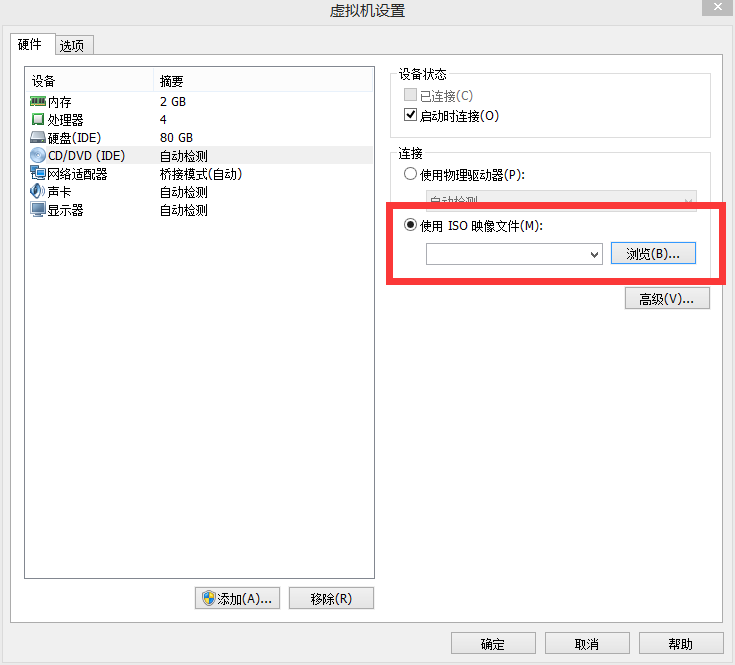
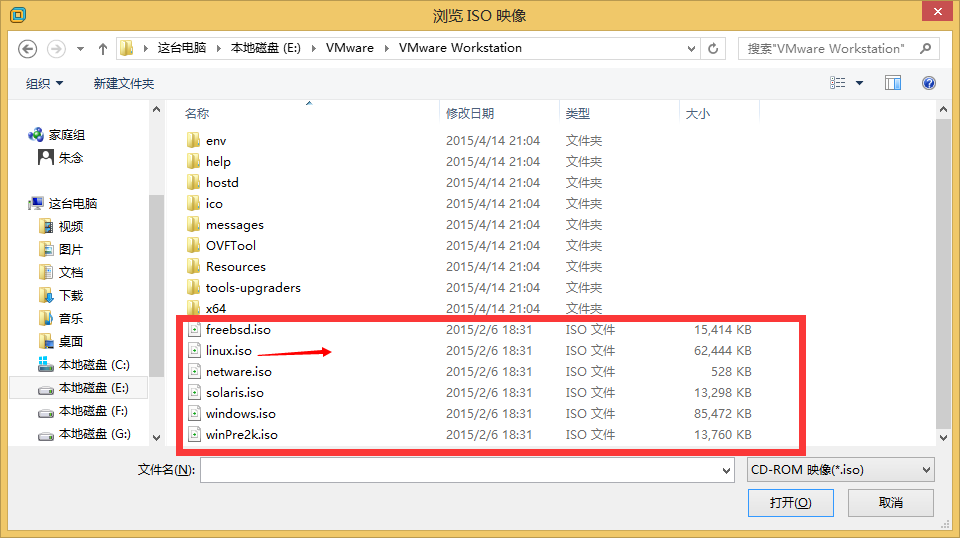
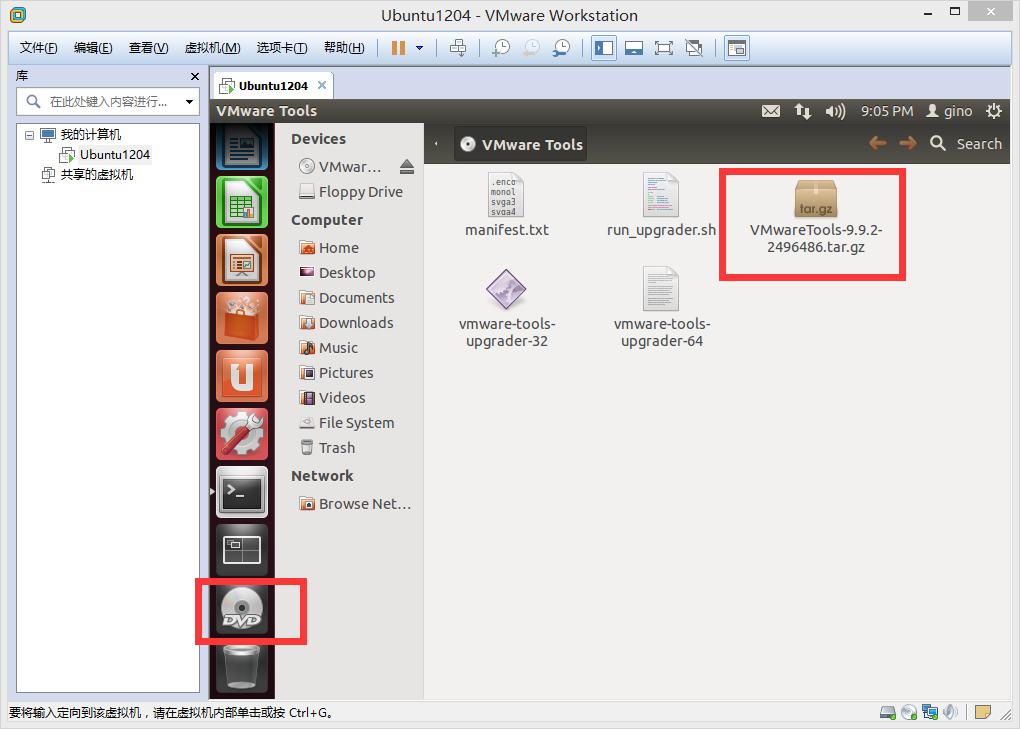














 693
693











 被折叠的 条评论
为什么被折叠?
被折叠的 条评论
为什么被折叠?








